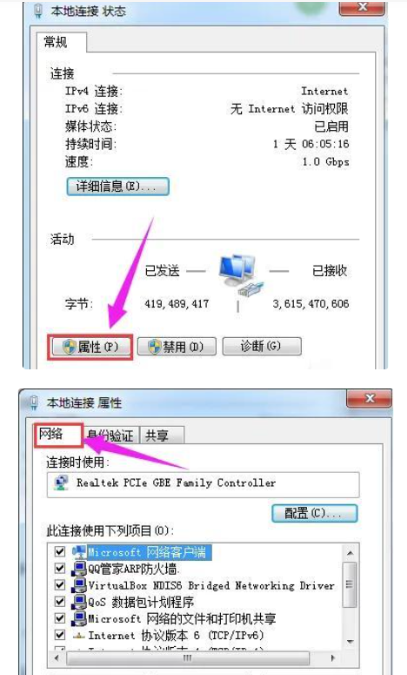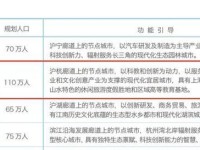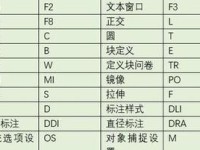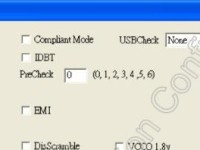一、电脑IP设置提示网络错误的常见原因
DHCP服务器故障:动态主机配置协议(DHCP)服务器负责自动分配IP地址。如果DHCP服务器出现故障,设备将无法获取有效的IP地址。
IP地址冲突:当两个设备被分配了相同的IP地址时,会导致IP地址冲突,进而无法正常连接网络。
手动配置错误:手动设置IP地址时,如果输入错误的IP地址、子网掩码或默认网关,都会导致网络连接失败。
网络设备故障:路由器、交换机或网卡等网络设备出现故障,也可能导致IP地址配置错误。
网络设置被禁用:有时,网络适配器可能被禁用,导致设备无法获取IP地址。
二、电脑IP设置提示网络错误的解决方法
检查网络连接:首先,确保网络连接正常。检查网线是否插好,路由器和交换机是否正常工作。
启用网络适配器:右键点击桌面右下角的网络图标,选择“打开网络和Internet设置”,然后点击“更改适配器选项”,确保网络适配器处于启用状态。
更新网络驱动程序:有时,网络驱动程序过时或损坏也会导致IP地址配置错误。可以尝试更新或重新安装网络驱动程序。
重置网络设置:按下“Win+R”键,输入“cmd”并按回车键打开命令提示符。输入以下命令并按回车键:
netsh winsock resetnetsh int ip resetipconfig /releaseipconfig /renew这些命令将重置网络设置并重新获取IP地址。手动配置IP地址:如果自动获取IP地址失败,可以尝试手动配置。右键点击网络图标,选择“打开网络和Internet设置”,点击“更改适配器选项”,右键点击当前使用的网络连接,选择“属性”。在“Internet协议版本4(TCP/IPv4)”中,选择“使用下面的IP地址”,然后输入正确的IP地址、子网掩码和默认网关。
检查路由器设置:登录路由器管理界面,检查DHCP服务器是否启用,确保路由器能够正常分配IP地址。
更换网络设备:如果以上方法都无法解决问题,可能是网络设备故障。可以尝试更换网线、路由器或网卡。
三、预防措施
定期备份网络配置:定期备份路由器、交换机等网络设备的配置,以便在出现问题时快速恢复。
使用网络监控工具:使用网络监控工具实时监控网络状态,及时发现并解决IP冲突、DHCP故障等问题。
加强网络安全:定期更新网络设备的固件和软件,使用强密码,避免未经授权的访问和配置更改。
培训用户:对网络用户进行基本的网络配置和安全培训,提高他们的网络素养和解决问题的能力。